Excel'de hücre sınırında çift tıklamayı nasıl devre dışı bırakabilirsiniz?
Excel ile çalışırken, birçok kullanıcı hücreye hızlıca düzenleme moduna girmek için çift tıklamaya güvenir. Ancak, bazen hücrenin içinde değil de sınırına yanlışlıkla çift tıklarsınız. Bu durumda Excel düzenleme moduna girmez; bunun yerine seçim, çift tıkladığınız sınırın yönündeki son veri hücresine atlar. Bu, özellikle büyük veri setleriyle çalışırken hem rahatsız edici hem de zaman alıcı olabilir. Bu davranışı devre dışı bırakmak, odaklanmanızı korumanıza ve yanlış navigasyon hatalarını önlemeye yardımcı olabilir. Bu makalede, Excel'de hücre sınırında çift tıklama özelliğini nasıl devre dışı bırakabileceğinizi inceleyeceğiz.
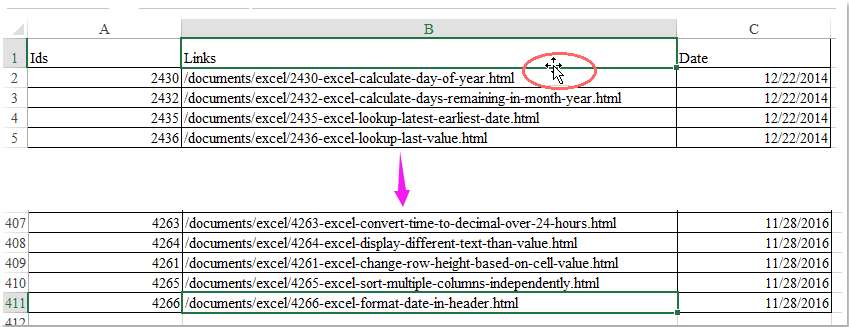
Çift tıklamada hücre sınırında alt tarafa atlama işlemini devre dışı bırakın
 Çift tıklamada hücre sınırında alt tarafa atlama işlemini devre dışı bırakın
Çift tıklamada hücre sınırında alt tarafa atlama işlemini devre dışı bırakın
Bir hücre sınırına yanlışlıkla çift tıkladığınızda Excel'in veri sonuna atlamasını engellemek için Excel seçeneklerinde bir ayarı değiştirebilirsiniz. Bu yöntem basittir, programlama gerektirmez ve çoğu genel kullanıcı için uygundur. Ancak, bu işlem dolgu tutamacı ve sürükle-bırak özelliklerini de devre dışı bırakacak, ki bu özellikler veri kopyalamak veya otomatik doldurma yapmak için yaygın olarak kullanılır, bu yüzden bu ödünleşimin ihtiyaçlarınızı karşılayıp karşılamayacağını göz önünde bulundurun. İşte nasıl devam edebilirsiniz:
1. Dosya > Seçenekler'e tıklayarak Excel Seçenekleri iletişim kutusunu açın. Bu, Excel'in gelişmiş ayarlarını yapılandırmanıza olanak tanıyan yeni bir pencere açar.
2. Excel Seçenekleri iletişim kutusunda, soldaki gezinti bölmesinden Gelişmiş'i seçin. Üst kısımda bulunan Düzenleme seçenekleri bölümünü bulun. Burada, Dolgu tutamacını ve hücre sürükle-bırak'ı etkinleştir seçeneğinin işaretini kaldırın. Bu seçenek varsayılan olarak işaretlidir ve yalnızca dolgu tutamacını ve hücre sürüklemeyi değil, aynı zamanda hücre sınırlarındaki çift tıklama davranışını da etkinleştirir.

3. Değişikliklerinizi uygulamak ve Excel Seçenekleri iletişim kutusunu kapatmak için Tamam'a tıklayın. Artık herhangi bir hücre sınırına çift tıklamak artık o yöndeki son veri hücresine atlamaz. Eğer dolgu tutamacının veya sürükle-bırakın artık kullanılamadığını fark ederseniz, bu yöntemin iş akışınız için avantajları ve dezavantajlarını değerlendirmeniz gerekecek.
- Bu ayar tüm Excel uygulaması için geçerlidir, sadece mevcut çalışma kitabı veya çalışma sayfası için değil.
- Eğer sık sık otomatik doldurma veya sürükle-bırak özelliği kullanıyorsanız, bu özelliği devre dışı bırakmak bu işlemleri de etkileyecektir. Dolgu işlemleri gerçekleştirmeniz gerekiyorsa, ayarı geçici olarak yeniden etkinleştirin ve gerektiğinde tekrar devre dışı bırakın.
- "Excel Seçenekleri" menüsünü bulamıyorsanız, kısıtlı veya korumalı görünümde çalışmadığınızdan ve uygulama ayarlarını değiştirmek için gerekli izinlere sahip olduğunuzdan emin olun.
- Bu özelliği devre dışı bıraktıktan sonra sorunlarla karşılaşırsanız veya dolgu tutamacı yeteneğini geri kazanmanız gerekiyorsa, Excel Seçenekleri iletişim kutusuna dönün ve "Dolgu tutamacını ve hücre sürükle-bırak'ı etkinleştir" seçeneğini yeniden işaretleyin.

Kutools AI ile Excel Sihirini Keşfedin
- Akıllı Yürütme: Hücre işlemleri gerçekleştirin, verileri analiz edin ve grafikler oluşturun—tümü basit komutlarla sürülür.
- Özel Formüller: İş akışlarınızı hızlandırmak için özel formüller oluşturun.
- VBA Kodlama: VBA kodunu kolayca yazın ve uygulayın.
- Formül Yorumlama: Karmaşık formülleri kolayca anlayın.
- Metin Çevirisi: Elektronik tablolarınız içindeki dil engellerini aşın.
En İyi Ofis Verimlilik Araçları
Kutools for Excel ile Excel becerilerinizi güçlendirin ve benzersiz bir verimlilik deneyimi yaşayın. Kutools for Excel, üretkenliği artırmak ve zamandan tasarruf etmek için300'den fazla Gelişmiş Özellik sunuyor. İhtiyacınız olan özelliği almak için buraya tıklayın...
Office Tab, Ofis uygulamalarına sekmeli arayüz kazandırır ve işinizi çok daha kolaylaştırır.
- Word, Excel, PowerPoint'te sekmeli düzenleme ve okuma işlevini etkinleştirin.
- Yeni pencereler yerine aynı pencerede yeni sekmelerde birden fazla belge açıp oluşturun.
- Verimliliğinizi %50 artırır ve her gün yüzlerce mouse tıklaması azaltır!
Tüm Kutools eklentileri. Tek kurulum
Kutools for Office paketi, Excel, Word, Outlook & PowerPoint için eklentileri ve Office Tab Pro'yu bir araya getirir; Office uygulamalarında çalışan ekipler için ideal bir çözümdür.
- Hepsi bir arada paket — Excel, Word, Outlook & PowerPoint eklentileri + Office Tab Pro
- Tek kurulum, tek lisans — dakikalar içinde kurulun (MSI hazır)
- Birlikte daha verimli — Ofis uygulamalarında hızlı üretkenlik
- 30 günlük tam özellikli deneme — kayıt yok, kredi kartı yok
- En iyi değer — tek tek eklenti almak yerine tasarruf edin